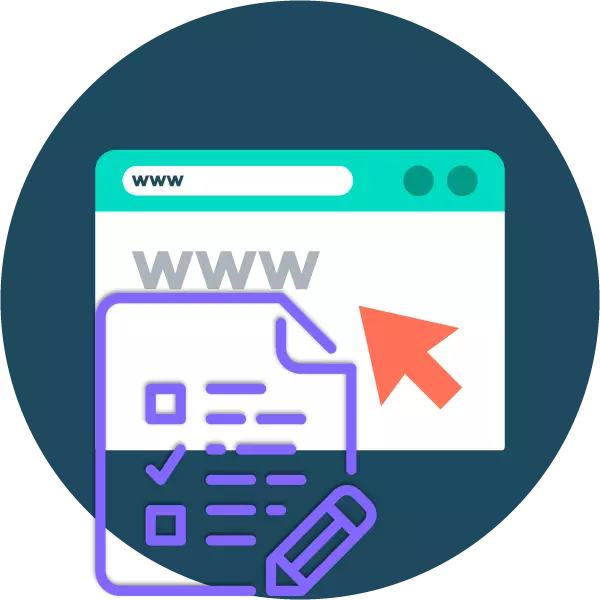
Тэсты - найбольш папулярны фармат ацэньвання ведаў і ўменняў чалавека ў сучасным свеце. Вылучэнне правільных адказаў на аркушы паперы - выдатны спосаб праверкі вучня выкладчыкам. Але як даць магчымасць прайсці тэст выдалена? Рэалізаваць гэта дапамогуць онлайн-сэрвісы.
Стварэнне тэстаў онлайн
Існуе нямала рэсурсаў, якія дазваляюць генераваць онлайн-апытанні рознай складанасці. Падобныя сэрвісы таксама ёсць для стварэння віктарын і разнастайных тэстаў. Адны тут жа выдаюць вынік, іншыя проста адпраўляюць адказы аўтару задання. Мы, у сваю чаргу, азнаёмімся з рэсурсамі, якія прапануюць і тое, і іншае.Спосаб 1: Google Формы
Вельмі гнуткі інструмент для стварэння апытанняў і тэстаў ад Карпарацыі Дабра. Сэрвіс дазваляе канструяваць шматузроўневыя заданні рознага фармату і з выкарыстаннем мультымедыйнага кантэнту: малюнкаў і ролікаў з YouTube. Маецца магчымасць прызначаць балы за кожны адказ і аўтаматычна выводзіць выніковыя адзнакі адразу пасля праходжання тэсту.
Анлайн-сэрвіс Google Формы
- Каб скарыстацца інструментам, ўвайдзіце ў свой уліковы запіс Гугл, калі вы яшчэ не аўтарызаваны.
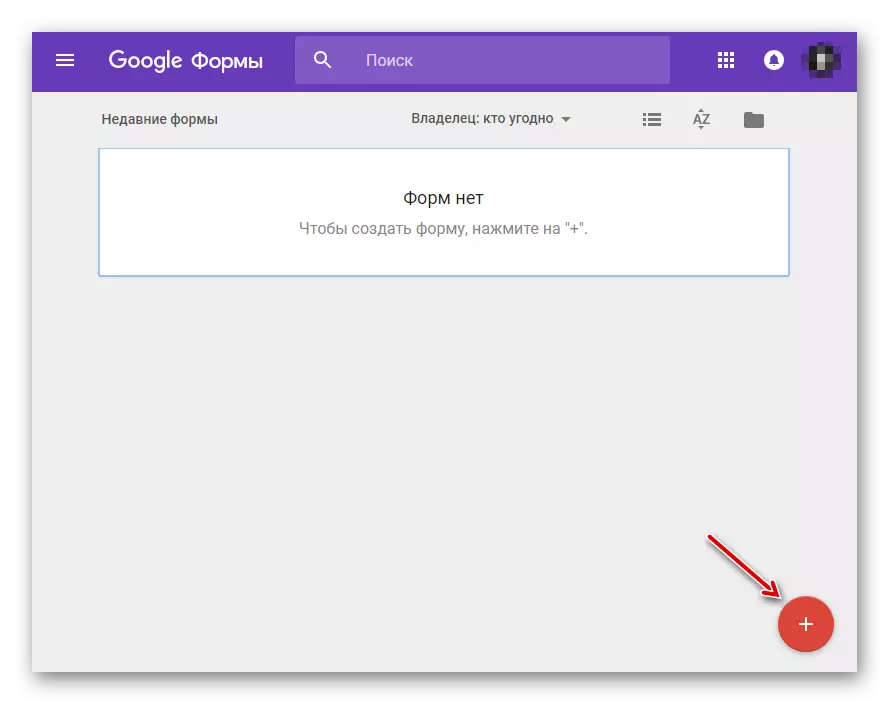
Затым для стварэння новага дакумента на старонцы Google Формаў пстрыкніце па кнопцы «+», размешчанай у правым ніжнім куце.
- Каб працягнуць канструяваць новую форму як тэст, перш за ўсё націсніце на шасцярэньку ў панэлі меню зверху.
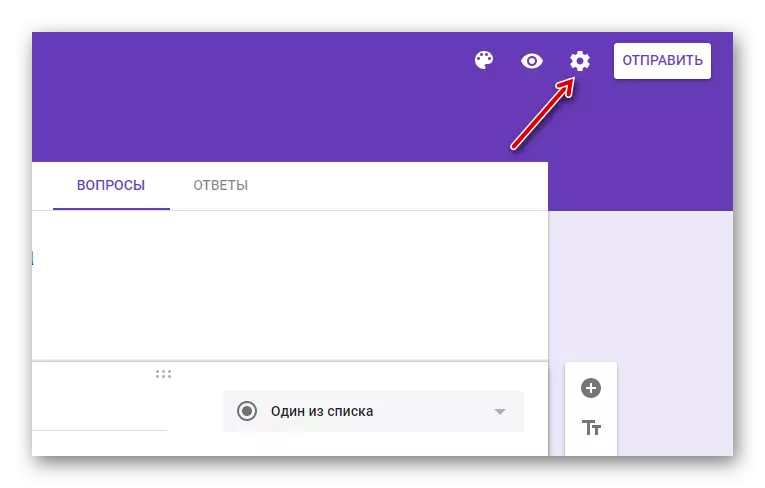
- У якое адкрылася акне настроек перайдзіце ва ўкладку «Тэсты» і актывуйце опцыю «Тэст».

Пакажыце жаданыя параметры тэставання і націсніце «Захаваць».
- Зараз вы зможаце наладжваць ацэньванне правільных адказаў для кожнага пытання ў форме.
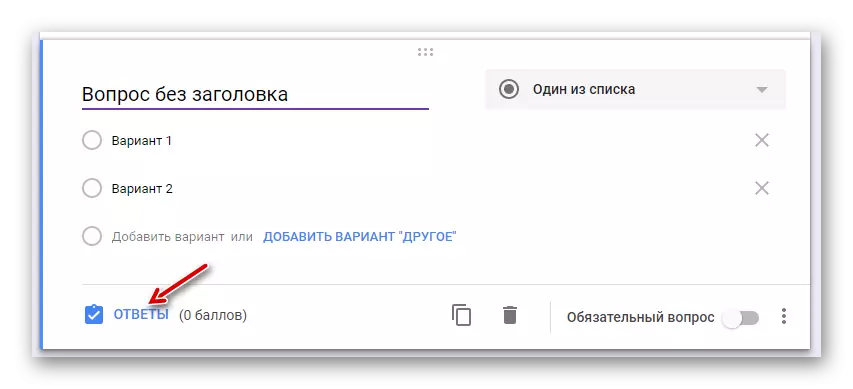
Для гэтага прадугледжана адпаведная кнопка.
- Усталюйце верны адказ на пытанне і вызначыце колькасць атрыманых балаў за выбар правільнага варыянту.
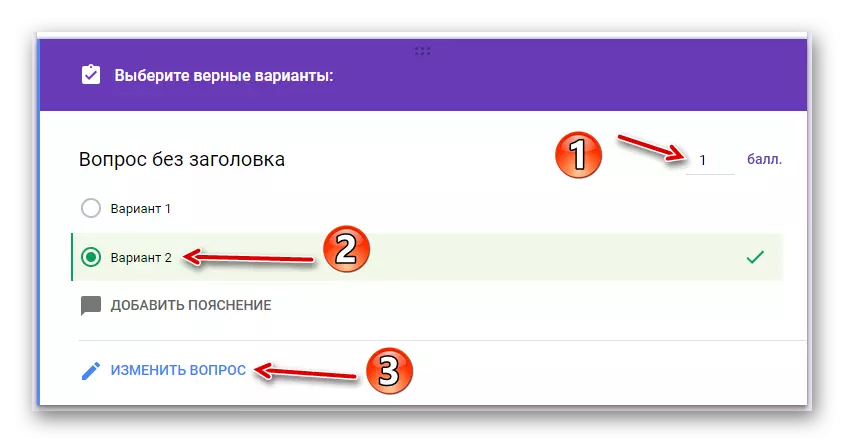
Вы таксама можаце дадаць тлумачэнне, чаму трэба было выбраць менавіта гэты адказ, а не іншы. Пасля чаго націсніце на кнопку «Змяніць пытанне».
- Скончыўшы стварэнне тэсту, адпраўце яго іншаму карыстачу сеткі па пошце ці ж проста выкарыстоўваючы спасылку.

Падзяліцца формай можна пры дапамозе кнопкі «Адправіць».
- Вынікі тэставання кожнага карыстальніка будуць даступныя ва ўкладцы «Адказы» бягучай формы.

Раней дадзены сэрвіс ад Google нельга назваць было паўнавартасным канструктарам тэстаў. Хутчэй, гэта было простае рашэнне, якое выдатна спраўлялася са сваімі задачамі. Цяпер жа гэта сапраўды магутны інструмент для праверкі ведаў і правядзення разнастайных апытанняў.
Спосаб 2: Quizlet
Анлайн-сэрвіс, арыентаваны на стварэнне навучальных курсаў. Гэты рэсурс змяшчае ўвесь набор інструментаў і функцый, неабходных для аддаленага вывучэння любых дысцыплін. Адной з такіх складнікаў з'яўляюцца тэсты.
Анлайн-сэрвіс Quizlet
- Каб прыступіць да працы з інструментам, пстрыкніце па кнопцы «Пачаць» на галоўнай старонцы сайта.

- Стварыце рахунак на сэрвісе з дапамогай ўліковага запісу Google, Facebook або вашага email-адрасы.

- Пасля рэгістрацыі перайдзіце на галоўную старонку Quizlet. Для працы з канструктарам тэстаў спачатку прыйдзецца стварыць навучальны модуль, так як выкананне якіх-небудзь заданняў магчыма толькі ў яго рамках.

Такім чынам, абярыце пункт «Вашы навучальныя модулі» у панэлі меню злева.
- Затым націсніце на кнопку «Стварыць модуль».
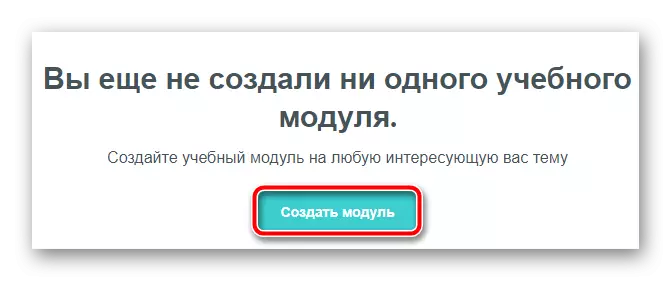
Менавіта тут вы зможаце скласці свой тэст у Quizlet.
- На якая адкрылася старонцы пакажыце назву модуля і прыступайце да складання заданняў.

Сістэма тэставання ў гэтым сэрвісе вельмі простая і зразумелая: проста складайце карткі з тэрмінамі і іх азначэннямі. Ну а тэст ўяўляе сабой праверку на веданне канкрэтных тэрмінаў і іх значэнняў - такія сабе карткі для запамінання.
- Перайсці да гатовага тэсту можна са старонкі створанага вамі модуля.

Адправіць ж заданне іншаму карыстальніку вы можаце проста скапіраваўшы спасылку на яго ў адраснай радку браўзэра.
Нягледзячы на тое што Quizlet не дазваляе складаць складаных шматузроўневых тэстаў, дзе адно пытанне зыходзіць з іншага, сэрвіс ўсё ж варты згадкі ў нашай артыкуле. Рэсурс прапануе простую мадэль тэставання для праверкі чужых ці сваіх ведаў па канкрэтнай дысцыпліне прама ў акне вашага браўзэра.
Спосаб 3: Майстар-Тэст
Як і папярэдні сэрвіс, Майстар-Тэст прызначаны ў асноўным для выкарыстання ў сферы адукацыі. Тым не менш інструмент даступны ўсім жадаючым і дазваляе ствараць тэсты рознай складанасці. Гатовае заданне можна адправіць іншаму карыстальніку альбо ж ўбудаваць яго ў сябе на сайце.
Анлайн-сэрвіс Майстар-Тэст
- Без рэгістрацыі скарыстацца рэсурсам не атрымаецца.

Перайдзіце да форме стварэння акаўнта, пстрыкнуўшы па кнопцы «Рэгістрацыя» на галоўнай старонцы сэрвісу.
- Пасля рэгістрацыі можна адразу пераходзіць да складання тэстаў.

Для гэтага націсніце «Стварыць новы тэст» у раздзеле «Мае тэсты».
- Складаючы пытанні для тэсту, вы можаце выкарыстоўваць разнастайнае мэдыякантэнт: выявы, аўдыёфайлы і ролікі з YouTube.

Таксама на выбар даступна некалькі фарматаў адказаў, сярод якіх маецца нават супастаўленне інфармацыі ў слупках. Кожнаму пытанню можа быць зададзены «вага», які і будзе ўплываць на выніковую ацэнку пры праходжанні тэсту.
- Каб завяршыць складанне заданні, пстрыкніце па кнопцы «Захаваць» ў правым верхнім куце старонкі Майстар-Тест.

- Пазначце назву вашага тэсту і націсніце «ОК».
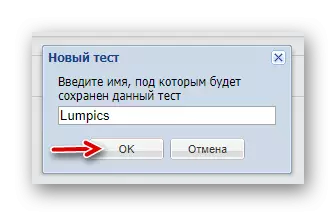
- Для адпраўкі заданні іншаму карыстальніку вярніцеся ў панэль кіравання сэрвісам і пстрыкніце па спасылцы «Актываваць» насупраць яго назвы.
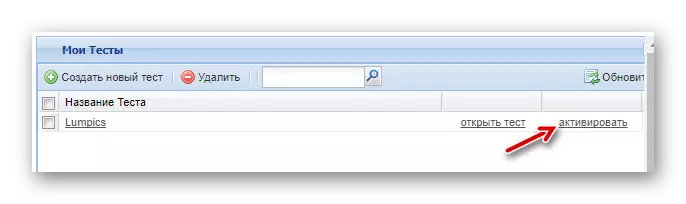
- Так, тэстам можна падзяліцца з канкрэтным чалавекам, ўбудаваць яго на сайт альбо ж спампаваць на кампутар для праходжання оффлайн.

Сэрвіс цалкам бясплатны і просты ў выкарыстанні. Так як рэсурс накіраваны на адукацыйны сегмент, з яго прыладай лёгка разбярэцца нават школьнік. Рашэнне выдатна падыдзе для педагогаў і іх вучняў.
Чытайце таксама: Праграмы для вывучэння англійскай мовы
Сярод прадстаўленых інструментаў найбольш універсальным з'яўляецца, вядома ж, сэрвіс ад Google. У ім можна стварыць як просты апытанне, так і складаны па структуры тэст. Іншыя ж як нельга лепш падыдуць для праверкі ведаў па канкрэтных дысцыплінах: гуманітарных, тэхнічных або натуральным навуках.
